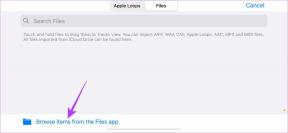10 გზა გამოასწოროთ YouTube კომენტარები, რომლებიც არ ჩანს iPhone-სა და Android-ზე
Miscellanea / / April 07, 2023
მიუხედავად იმისა, რომ YouTube ვიდეოები საკმაოდ გასართობია, კომენტარების განყოფილება არის ალუბალი თავზე. ეს შესანიშნავი გზაა თანამემამულეებთან ურთიერთობისთვის, როდესაც თქვენ ჩაწერეთ თქვენი აზრები და რეაქციები ვიდეოზე. თუმცა, არის შემთხვევები, როდესაც კომენტარების განყოფილება არ იტვირთება და ამან შეიძლება იმედგაცრუებული დატოვოს. თუ თქვენც ამ პრობლემის წინაშე დგახართ, იხილეთ ეს ათი გზა YouTube-ის კომენტარების გამოსასწორებლად, რომლებიც არ ჩანს iPhone-სა და Android-ზე.

მიუხედავად იმისა, რომ ჩვენ უკვე გვაქვს სტატია YouTube კომენტარები არ ჩანს Chrome-ზე, ეს ორიენტირებულია YouTube აპზე iPhone და Android მოწყობილობებზე. ქვემოთ მოყვანილი მეთოდები საკმაოდ მარტივი გამოსაყენებელია და დარწმუნებული ვართ, რომ შეგიძლიათ უკან დაიბრუნოთ კომენტარების განყოფილება YouTube აპში. პირველ რიგში, მოდით გავიგოთ, რატომ არ შეგიძლიათ იხილოთ კომენტარები YouTube ვიდეოზე.
თქვენ ალბათ ვერ ხედავთ კომენტარებს YouTube-ზე სხვადასხვა მიზეზის გამო, ყველაზე გავრცელებული არის ცუდი ქსელის კავშირი. უბრალოდ არ არის საკმარისი გამტარობა კავშირისთვის კომენტარების განყოფილების ჩატვირთვისთვის, რადგან მისი პირველი უპირატესობა არის ვიდეოს ძირითადი შინაარსის ჩატვირთვა.
თუმცა, ეს არ არის ერთადერთი მიზეზი. შეიძლება ასევე იყოს YouTube-ის სერვერი გათიშული ან თქვენი ტელეფონის პროგრამული უზრუნველყოფის პრობლემა. მიზეზის მიუხედავად, ჩვენ გვაქვს მრავალი გამოსწორება, რომელიც დაგეხმარებათ იპოვოთ YouTube კომენტარების თქვენს ტელეფონზე ჩატვირთვის ძირითადი მიზეზი და გამოასწოროთ იგი. გადადით შემდეგ განყოფილებაზე.
როგორ გავასწოროთ YouTube კომენტარები, რომლებიც არ არის ნაჩვენები Android-ზე ან iPhone-ზე
თქვენ შეგიძლიათ მარტივად მოაგვაროთ პრობლემა უკეთესი ქსელის კავშირზე გადასვლით. ასევე არის შემთხვევები, როდესაც ანგარიშის გადართვა ან YouTube აპის განახლებამ მოაგვარა პრობლემა. ქვემოთ ჩამოვთვალეთ ყველა შესაძლებლობა. გარდა ამისა, იყო შემთხვევები, როდესაც YouTube ასევე გათიშული იყო, ასე რომ, დავიწყოთ იმით, თუ რატომ ვერ ხედავთ კომენტარებს YouTube აპზე.
1. შეამოწმეთ თუ YouTube გამორთულია
მიუხედავად იმისა, რომ YouTube-ის გათიშვა იშვიათია, როდესაც ეს ხდება, ის თითქმის არ მუშაობს. YouTube-ისთვის ერთ-ერთი ასეთი დაუვიწყარი დღე იყო 2018 წლის 16 ოქტომბერი, როდესაც ის ერთ საათზე მეტხანს გათიშული იყო. ასეთი ღონისძიება ასევე ანადგურებს YouTube Music-სა და YouTube TV-ს.
ამის თქმით, თქვენ ვერაფერს გააკეთებთ, მაგრამ დაელოდეთ Google-ის ხალხს მის აღდგენას. თუმცა, შეგიძლია შეამოწმეთ YouTube-ის სერვერის სტატუსი Downdetector-ზე.

იმის გათვალისწინებით, თუ რამდენად დამოკიდებულნი არიან ადამიანები YouTube-ზე, თქვენ ასევე დაინახავთ გათიშვის ამბებს, რადგან მომხმარებლები აზიარებენ თავიანთ იმედგაცრუებას სოციალურ მედიაში.
2. შეამოწმეთ ინტერნეტ კავშირი
მას შემდეგ, რაც YouTube-მა ბევრი ელემენტი უნდა იტვირთოს ვიდეოს გარდა, კომენტარების ჩასატვირთად აუცილებელია გქონდეთ კარგი ინტერნეტ კავშირი. მიუხედავად იმისა, ხართ დაკავშირებული Wi-Fi ქსელთან თუ ფიჭურ მონაცემებთან, მნიშვნელოვანია გქონდეთ კარგი სიგნალის სიძლიერე და აქტიური გეგმა YouTube-ზე სწორად წვდომისთვის.


გარდა ამისა, შეგიძლიათ შეამოწმოთ თქვენი ინტერნეტის სიჩქარე და თუ ხედავთ დაბალ ციფრებს, დროა შეამოწმოთ თქვენი სერვისის პროვაიდერთან. Fast.com არის მარტივი ინტერნეტის სიჩქარის შემმოწმებელი, ამიტომ გირჩევთ გამოიყენოთ იგი სიჩქარის შესამოწმებლად.

3. შეცვალეთ თქვენი YouTube ანგარიში
ზოგჯერ შეიძლება იყოს უცნაური ხარვეზი, რომელიც გავლენას ახდენს თქვენს Google ანგარიშზე, რომელიც შესულია YouTube-ში. მიუხედავად იმისა, რომ არ არსებობს გზა ზუსტად იმის დადგენა, თუ რა არის ეს, თქვენი YouTube ანგარიშის შეცვლა არის ერთ-ერთი გზა, რათა შეეცადოთ გამოასწოროთ YouTube კომენტარები, რომლებიც არ გამოჩნდება.
Ნაბიჯი 1: შეეხეთ პროფილის ხატულას ზედა მარჯვენა კუთხეში.
ნაბიჯი 2: შეეხეთ ">" ხატულას თქვენი ანგარიშის სახელის გვერდით.


ნაბიჯი 3: თქვენ გამოჩნდება ანგარიშების გვერდი. შეეხეთ ანგარიშის დამატებას.
ნაბიჯი 4: ახალი ანგარიშის დამატების შემდეგ, ის გამოჩნდება "სხვა ანგარიშების" ქვეშ. აირჩიეთ ახალი ანგარიში გადასართავად.


თუ თქვენი კომენტარები ჯერ კიდევ არ ჩანს YouTube ვიდეოს ქვეშ, შეგიძლიათ სცადოთ და გადატვირთოთ ვიდეო, რომელსაც უყურებთ.
4. გადატვირთეთ YouTube ვიდეო
აი, როგორ შეგიძლიათ გადატვირთოთ ვიდეო YouTube აპში, თუ ვერ ხედავთ კომენტარებს ვიდეოს ქვეშ.
Ნაბიჯი 1: შეეხეთ ვიდეოს დაკვრის კონტროლისთვის და შეეხეთ ქვედა მიმართულ ისარს ვიდეოს მინიმიზაციისთვის.
ნაბიჯი 2: ვიდეოს დასახურად დააჭირეთ ჯვრის ხატულას.


ნაბიჯი 3: ახლა შეგიძლიათ კვლავ მოძებნოთ ვიდეო და შეეხეთ მას ხელახლა ჩასატვირთად.
ამ მეთოდმა მოაგვარა ვიდეოს ქვეშ კომენტარების გამოუჩენლობის პრობლემა და ვიმედოვნებთ, რომ ეს თქვენც მოაგვარებს პრობლემას. თუ ეს ასე არ არის, არ ინერვიულოთ. გადადით შემდეგ გამოსწორებაზე.
5. გადატვირთეთ თქვენი მოწყობილობა
თუ ზემოთ ჩამოთვლილი მეთოდები არ მუშაობს, შეგიძლიათ სცადოთ და გადატვირთოთ თქვენი მოწყობილობა. მას შემდეგ, რაც თქვენი მოწყობილობა ხელახლა ჩაირთვება, შეგიძლიათ გახსნათ YouTube, რათა შეამოწმოთ, შეგიძლიათ თუ არა ვიდეოზე თქვენი (ან სხვების) კომენტარების ნახვა.
გადატვირთეთ iPhone
Ნაბიჯი 1: პირველ რიგში, თქვენ უნდა გამორთოთ თქვენი მოწყობილობა.
- iPhone X-ზე და ზემოთ: ხანგრძლივად დააჭირეთ ხმის დაწევას და გვერდით ღილაკს.
- iPhone SE მე-2 ან მე-3 თაობის, 7 და 8 სერიებზე: ხანგრძლივად დააჭირეთ გვერდითა ღილაკს.
- iPhone SE 1-ლი თაობის, 5s, 5c ან 5-ზე: გეჭიროთ ჩართვის ღილაკი ზედა.
- iPad-ზე: დააჭირეთ დენის ღილაკს ზედა.

ნაბიჯი 2: გადაათრიეთ დენის სლაიდერი მოწყობილობის გამორთვისთვის.
ნაბიჯი 3: შემდეგი, ჩართეთ თქვენი მოწყობილობა თქვენი iPhone-ის ჩართვის ღილაკზე დაჭერით.
გადატვირთეთ Android მოწყობილობა
Android მოწყობილობების უმეტესობა აჩვენებს ჩართვის/გამორთვის მენიუს, როდესაც დიდხანს დააჭირეთ ჩართვის ღილაკს. შემდეგი, გამოიყენეთ გადატვირთვის ვარიანტი თქვენი მოწყობილობის გადატვირთვისთვის.

6. აპის ქეშისა და მონაცემების გასუფთავება (მხოლოდ Android)
მიუხედავად იმისა, რომ Apple-ის მოწყობილობები გამოტოვებენ ამ მახასიათებელს, აპლიკაციაში უსარგებლო ნივთების გასასუფთავებლად შესანიშნავი გზაა ქეშის გასუფთავება თქვენს Android მოწყობილობაზე. YouTube, ისევე როგორც ყველა სხვა ინტერნეტ აპლიკაცია აგროვებს ქეშებს.
ქეში არის დროებითი მონაცემები, რომლებიც ინახება აპში, ასე რომ ყოველ ჯერზე YouTube-ის გახსნისას რამდენიმე ელემენტი წინასწარ იტვირთება გარკვეული დროისა და მონაცემების დაზოგვის მიზნით. აქ არის ეტაპობრივი პროცედურა იგივე.
Ნაბიჯი 1: დიდხანს დააჭირეთ YouTube აპის ხატულას.

ნაბიჯი 2: როგორც კი აპის ინფორმაციის გვერდზე მოხვდებით, შეეხეთ მონაცემთა გასუფთავებას.
ნაბიჯი 3: ახლა აირჩიეთ ქეშის გასუფთავება.
ეს წაშლის YouTube აპში დაგროვილ ყველა უსარგებლო მასალას. შემდეგ ჯერზე, როცა დაიწყებთ მას, ვიმედოვნებთ, რომ შეძლებთ კომენტარების ნახვას ვიდეოს ქვეშ.
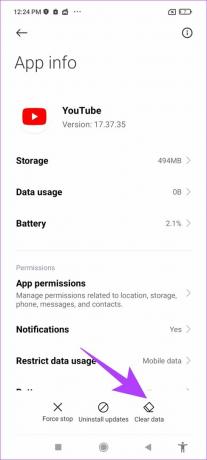

7. ხელახლა დააინსტალირე YouTube
YouTube-ის ხელახლა ინსტალაცია კიდევ ერთი ეფექტური მეთოდია ვიდეოს ქვეშ დაკარგული კომენტარების განყოფილების გამოსასწორებლად. აი, როგორ შეგიძლიათ წაშალოთ და დააინსტალიროთ YouTube App Store-დან ან Play Store-დან.
ხელახლა დააინსტალირეთ YouTube iPhone-ზე
Ნაბიჯი 1: დიდხანს დააჭირეთ YouTube აპის ხატულას. დააწკაპუნეთ აპის წაშლაზე.
ნაბიჯი 2: ახლა, შეეხეთ აპის წაშლას. ეს წაშლის YouTube-ს თქვენი iPhone-დან.


ნაბიჯი 3: ეწვიეთ App Store-ს ქვემოთ მოცემული ბმულის გამოყენებით YouTube-ის უახლესი ვერსიის დასაყენებლად.
ჩამოტვირთეთ YouTube iPhone-ისთვის
წაშალეთ განახლებები YouTube-ისთვის Android-ზე
YouTube არის წინასწარ ჩატვირთული აპი Android მოწყობილობებზე და, შესაბამისად, მისი დეინსტალაცია შეუძლებელია. თუმცა, თქვენ გაქვთ „განახლებების დეინსტალაციის“ ვარიანტი, რათა აღადგინოთ აპი საწყის ვერსიაზე, როგორც დაინსტალირებულია ყუთში.
Ნაბიჯი 1: დიდხანს დააჭირეთ YouTube აპის ხატულას და აირჩიეთ ინფორმაცია.
ნაბიჯი 2: დააჭირეთ განახლებების წაშლას.

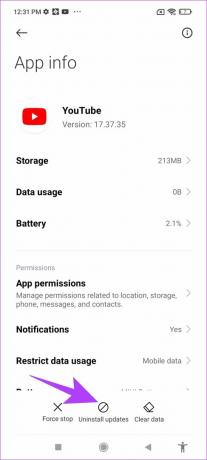
ნაბიჯი 3: ახლა ეწვიეთ PlayStore-ს, რათა განაახლოთ თქვენი აპლიკაცია უახლეს ვერსიაზე.
განაახლეთ YouTube Play Store-იდან
8. გამორთეთ VPN
VPN არის პირადი კავშირი, რომელიც მარშრუტებს შემომავალ და გამავალ ინტერნეტ ტრაფიკს პირადი სერვერის მეშვეობით. თუმცა, VPN რომელსაც თქვენ იყენებთ, შეიძლება იყოს ნელი ან შესაძლოა გათიშვის წინაშე აღმოჩნდეთ. და თუ უყურებთ YouTube-ს VPN-ზე და კომენტარების განყოფილება არ იტვირთება, პრობლემის გადასაჭრელად თქვენი საუკეთესო ვარიანტია უზრუნველყოთ, რომ არ ხართ დაკავშირებული რომელიმე VPN-თან.
გამორთეთ VPN iPhone-ზე
Ნაბიჯი 1: გახსენით პარამეტრების აპი და აირჩიეთ ზოგადი.


ნაბიჯი 2: დააჭირეთ "VPN და მოწყობილობის მენეჯმენტს".
ნაბიჯი 3: დარწმუნდით, რომ სტატუსი ამბობს "არ არის დაკავშირებული", რაც ნიშნავს, რომ თქვენ არ ხართ დაკავშირებული VPN სერვისთან.


გამორთეთ VPN Android-ზე
Ნაბიჯი 1: გადადით პარამეტრების აპში და გახსენით „დაკავშირება და გაზიარება“ (ან მსგავსი პანელი პარამეტრებში, თქვენს მიერ გამოყენებული მოწყობილობის მიხედვით)


ნაბიჯი 3: შეეხეთ VPN-ს. დარწმუნდით, რომ გადამრთველი გამორთულია. ეს ნიშნავს, რომ თქვენ არ ხართ დაკავშირებული VPN სერვისთან.


9. გამორთეთ რეკლამის ბლოკატორები
რეკლამის ბლოკერები დაგეხმარებათ დაბლოკოთ ინტრუზიული და შემაშფოთებელი რეკლამები, მაგრამ შეიძლება გამოიწვიოს რამდენიმე პრობლემა აპლიკაციის ფუნქციონირებასთან დაკავშირებით. შეგიძლიათ სცადოთ ასეთი კონტენტის ბლოკატორების გამორთვა, როდესაც YouTube კომენტარები არ ჩანს.
გამორთეთ რეკლამის ბლოკატორები iPhone-ზე
თუ უყურებთ YouTube-ს Safari-ზე, აი, როგორ შეგიძლიათ გამორთოთ რეკლამის ბლოკერი iPhone-ზე რომ სცადოთ კომენტარების განყოფილების დაბრუნება.
Ნაბიჯი 1: გახსენით პარამეტრების აპი და აირჩიეთ Safari.
ნაბიჯი 2: შეეხეთ გაფართოებებს.


ნაბიჯი 3: დარწმუნდით, რომ ყველა გადამრთველი გამორთულია ნებისმიერი რეკლამის ბლოკერისთვის, რომელიც არის Safari-ის გაფართოება.

გამორთეთ რეკლამის ბლოკატორები Android-ზე
თუ თქვენს Android მოწყობილობაზე დაინსტალირებული გაქვთ რეკლამის ბლოკერის აპი, შეგიძლიათ მარტივად წაშალოთ ის, რათა სცადოთ და აღადგინოთ კომენტარების განყოფილება YouTube ვიდეოს ქვეშ.
Ნაბიჯი 1: დიდხანს დააჭირეთ აპის ხატულას.
ნაბიჯი 2: აირჩიეთ აპლიკაციის ინფორმაცია.
ნაბიჯი 3: ახლა, შეეხეთ დეინსტალაციას, რომ წაშალოთ რეკლამის ბლოკერის აპი.


10. განაახლეთ YouTube აპი
როდესაც მომხმარებლები აწყდებიან პრობლემას, მათი უმრავლესობა საუბრობს ამის შესახებ ფორუმებზე და განიხილავს აპლიკაციის განყოფილებებს. ეს ნიშნავს, რომ დეველოპერები გაეცნობიან ამ საკითხს და ისინი განაახლებს აპს.
ასე რომ, თუ ზემოთ ჩამოთვლილთაგან არცერთი არ გამოსწორდა, შეგიძლიათ სცადოთ და განაახლოთ YouTube აპი თქვენს iPhone ან Android მოწყობილობებზე. ვიმედოვნებთ, რომ ეს დაგეხმარებათ გამოასწოროთ YouTube კომენტარების თქვენთვის გამოუცხადებლობის პრობლემა.
განაახლეთ YouTube iPhone-ისთვის
განაახლეთ YouTube Play Store-იდან

ეს არის ყველა გზა, რომლითაც შეგიძლიათ გამოიყენოთ YouTube ვიდეოს კომენტარების განყოფილების ხელახლა ჩატვირთვა. თუმცა, თუ ჯერ კიდევ გაქვთ მეტი შეკითხვა, შეგიძლიათ გადახედოთ ჩვენს ხშირად დასმული კითხვების განყოფილებას ქვემოთ.
ხშირად დასმული კითხვები YouTube კომენტარების შესახებ
არა. Live Chats არის რეალურ დროში გაკეთებული კომენტარები, რომლებიც გაკეთებულია YouTube ვიდეოს პირდაპირი სტრიმინგის ქვეშ. ცოცხალი ვიდეოზე არის პირდაპირი კომენტარების ჩართვის/გამორთვის ვარიანტი. ამასთან, კომენტარები ჩანს YouTube-ზე ატვირთულ ნებისმიერ ვიდეოზე.
არა. მიუხედავად იმისა, რომ YouTube-მა გააუქმა დაწუნების მრიცხველი ვიდეოსთვის, კომენტარების განყოფილება უცვლელი რჩება.
არა, YouTube არ ბლოკავს კომენტარებს ბმულებით.
არა, ეცნობიან.
დააბრუნეთ კომენტარები YouTube-ზე ამ შესწორებების გამოყენებით
ვიმედოვნებთ, რომ ეს მეთოდები დაგეხმარებათ YouTube ვიდეოზე კომენტარების განყოფილების დაბრუნებაში. თუმცა, თუ არცერთი ეს მეთოდი არ მუშაობს, ჩვენ გირჩევთ, დაუთმოთ მას გარკვეული დრო და კომენტარების განყოფილება შეიძლება უბრალოდ გამოჩნდეს ვიდეოს ქვეშ. ზოგჯერ ვიდეოს მხოლოდ რამდენიმე ელემენტი შეიძლება შეფერხდეს. ამის თქმით, ვიმედოვნებთ, რომ პრობლემა მალე მოგვარდება. ბედნიერი კომენტარები!